Cách xóa hoặc ẩn lịch sử tìm kiếm và duyệt của bạn
Cần xóa lịch sử tìm kiếm Google của bạn để tránh các tìm kiếm của bạn khỏi con mắt tò mò? Hoặc tìm kiếm thứ gì đó mà bạn biết sẽ khiến bạn gặp rắc rối nếu ai đó phát hiện ra? Vâng bài viết này sẽ giúp bạn tránh bị bắt! Bài viết này đã được cập nhật kể từ lần đầu tiên được viết vào năm 2007 với một loạt thông tin mới cho đến cuối năm 2014. Trước đây, tôi chỉ đơn giản viết rằng bạn có thể xóa thanh công cụ tìm kiếm trong trình duyệt của mình và cũng xóa lịch sử trình duyệt của bạn và bạn vẫn ổn đi.
Thật không may, những ngày đó đã qua. Hầu hết các trình duyệt hiện chỉ có một thanh địa chỉ kết hợp thanh địa chỉ với thanh tìm kiếm. Để thực sự rõ ràng lịch sử tìm kiếm của bạn đòi hỏi phải hiểu sâu sắc mà bạn đang được theo dõi trực tuyến bởi không chỉ phần mềm, mà còn bởi các công ty và các thực thể bên thứ ba khác. Tiến thêm một bước nữa, nếu bạn thực sự muốn che giấu lịch sử tìm kiếm của mình khỏi những con mắt tò mò đòi hỏi nhiều công việc và thiết lập hơn, rất nhiều trong số đó hầu hết mọi người chỉ đơn giản thấy quá cồng kềnh hoặc tẻ nhạt.
Xóa lịch sử tìm kiếm Google của bạn rất may vẫn là một thủ tục đơn giản. Để bắt đầu, khi bạn thực hiện tìm kiếm trong trình duyệt của mình, tìm kiếm sẽ được lưu ở nhiều vị trí. Đầu tiên là trong lịch sử trình duyệt địa phương. Vì vậy, nếu bạn đang sử dụng Chrome, bạn nhấp vào nút Cài đặt và nhấp vào Lịch sử và bạn sẽ thấy lịch sử của mình cho dù bạn có đăng nhập vào Google hay không. Nếu bạn sử dụng Internet Explorer và mở thanh công cụ Lịch sử, bạn sẽ thấy tất cả các trang web bạn đã truy cập trong 20 ngày qua, vì đó là số ngày mặc định IE giữ lịch sử.
Những người có thể có lịch sử tìm kiếm được ghi lại nhiều nhất là những người sử dụng Chrome và những người đã đăng nhập vào Google mọi lúc. Vì hầu hết mọi người đã thực hiện tìm kiếm của họ bằng Google, bạn có thể đặt cược mọi thứ bạn đang làm đang được theo dõi nếu bạn đang sử dụng Chrome hoặc Chromebook hoặc điện thoại Android yêu cầu bạn phải liên tục đăng nhập vào tài khoản Google của mình. May mắn thay, bạn có thể đi qua và xem tất cả lịch sử đó và có thể xóa nó hoặc xóa mọi thứ.
Một tùy chọn khác xuất hiện gần đây là sử dụng trình duyệt của bạn ở chế độ riêng tư hoặc ẩn danh. Các chế độ này về cơ bản không theo dõi bất cứ thứ gì cục bộ trên máy tính của bạn, nhưng bạn vẫn phải lo lắng về việc tìm kiếm của mình được ghi lại trực tuyến.
Cuối cùng, nếu bạn muốn ẩn tìm kiếm của mình càng nhiều càng tốt, chúng tôi cũng sẽ nói về việc sử dụng các công cụ như trình duyệt Tor và VPN. Sử dụng các công cụ này, bạn có thể biến việc tìm kiếm trực tuyến thành ẩn danh và được mã hóa nhất có thể trừ khi bạn là người như Edward Snowden!
Trước tiên, hãy bắt đầu với việc đơn giản là thoát khỏi ĐỊA PHƯƠNG lịch sử trình duyệt. Điều đó rất táo bạo bởi vì ngay cả khi xóa lịch sử địa phương, các tìm kiếm và trang web đã truy cập của bạn cũng có thể được ghi lại trong lịch sử trực tuyến của bạn, chúng ta sẽ nói về sau. Tôi sẽ không giải thích các bước cho mọi trình duyệt vì bạn có thể dễ dàng thực hiện tìm kiếm Google để xóa lịch sử trình duyệt. Tôi sẽ đề cập đến IE và Chrome vì tôi sử dụng nhiều nhất, nhưng các bước khá giống nhau đối với Firefox và Safari.
Xóa lịch sử tìm kiếm cục bộ IE
Tùy thuộc vào phiên bản IE của bạn, bạn có thể truy cập Công cụ và bấm vào Xóa lịch sử duyệt web hoặc bạn có thể nhấp vào biểu tượng bánh răng nhỏ ở trên cùng bên phải, chọn Tùy chọn Internet và sau đó bấm vào Xóa bỏ ở dưới cái Lịch sử duyệt web phần.

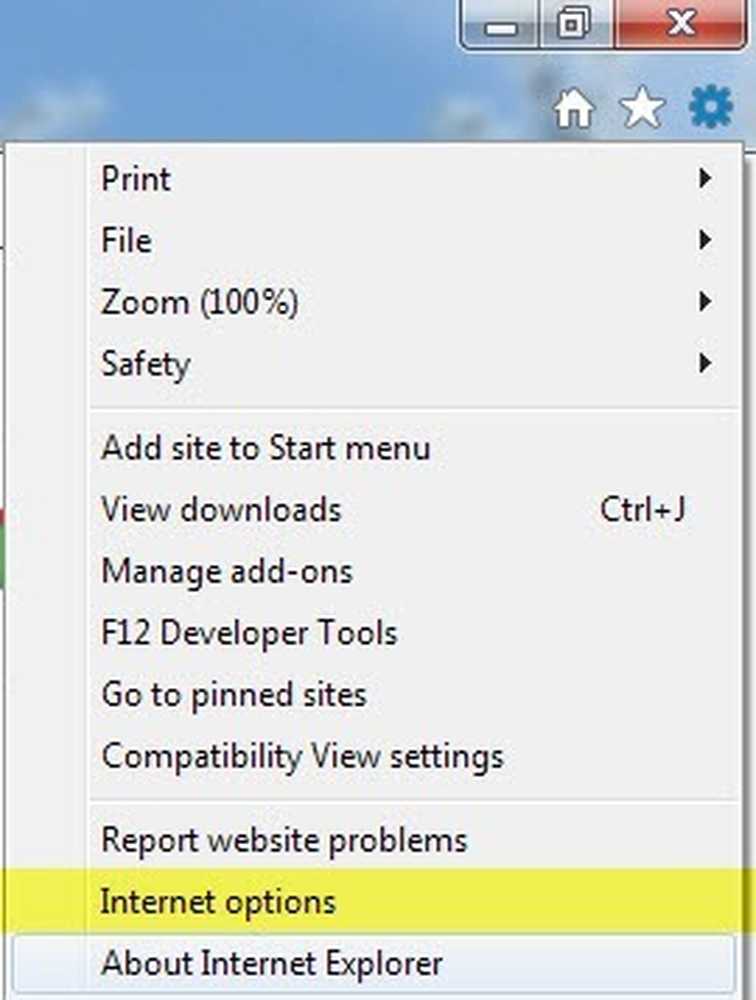
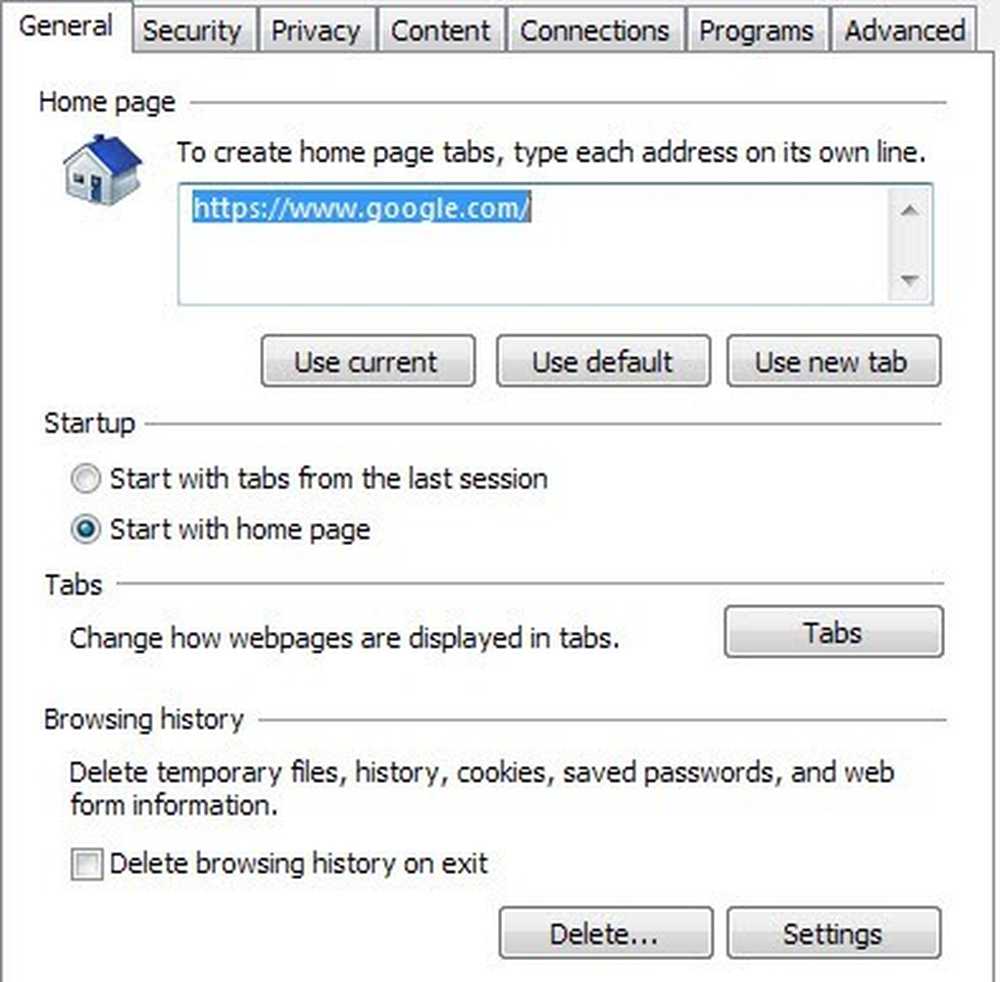
bên trong Xóa lịch sử duyệt web hộp thoại, chọn các hộp để xóa dữ liệu bạn muốn xóa. Kiểm tra Lịch sử sẽ là một ý tưởng tốt cùng với Biểu mẫu dữ liệu và Tệp Internet tạm thời và Cookies và dữ liệu trang web. Thao tác này sẽ xóa mọi thứ bạn đã nhập vào bất kỳ biểu mẫu nào trên bất kỳ trang web nào, bao gồm cả hộp tìm kiếm Google.
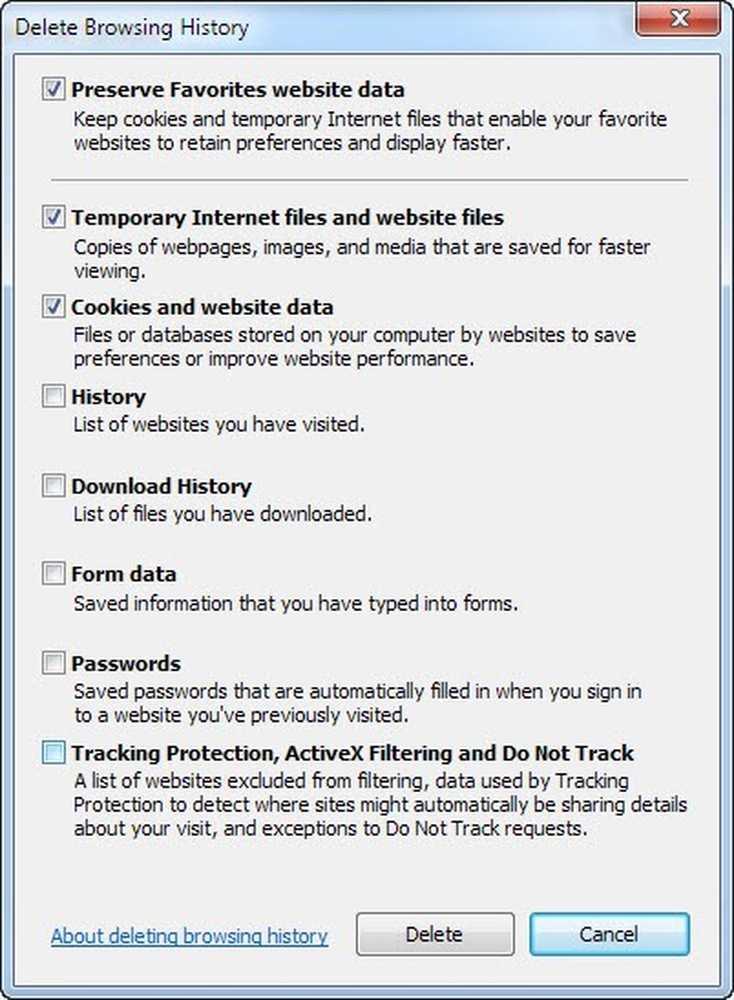
Bạn cũng có thể thay đổi các cài đặt khác trong IE để bảo vệ tốt hơn như xóa lịch sử trình duyệt khi thoát khỏi trình duyệt và xóa lịch sử AutoComplete trong phần Nội dung chuyển hướng. Lịch sử tự động hoàn tất là những gì được lưu khi bạn nhập nội dung nào đó vào thanh địa chỉ trong IE.
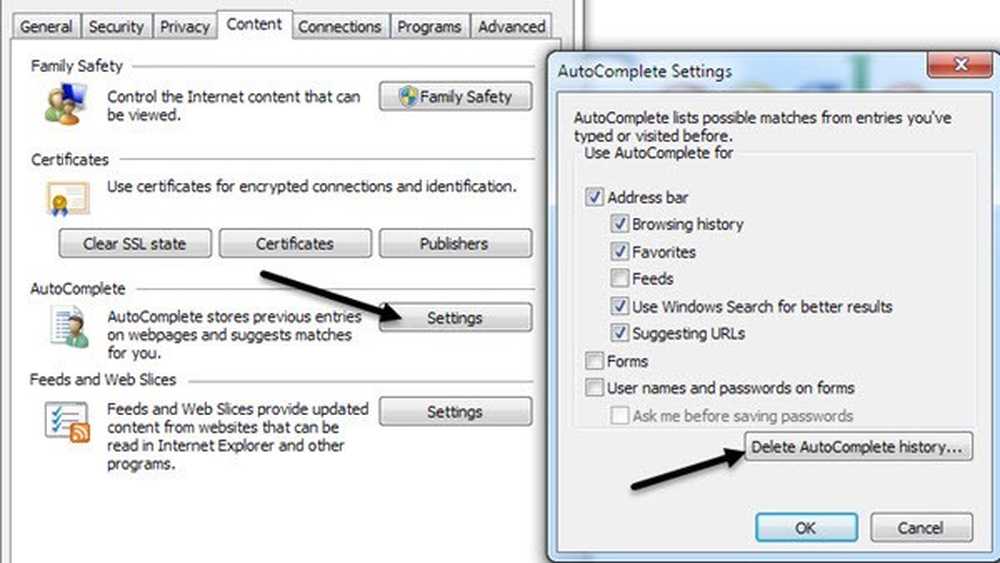
Xóa lịch sử địa phương Google Chrome
Trong Chrome, để xóa lịch sử duyệt web cục bộ được lưu trữ trên máy tính, hãy nhấp vào biểu tượng có ba dòng ở trên cùng bên phải và nhấp vào Lịch sử.
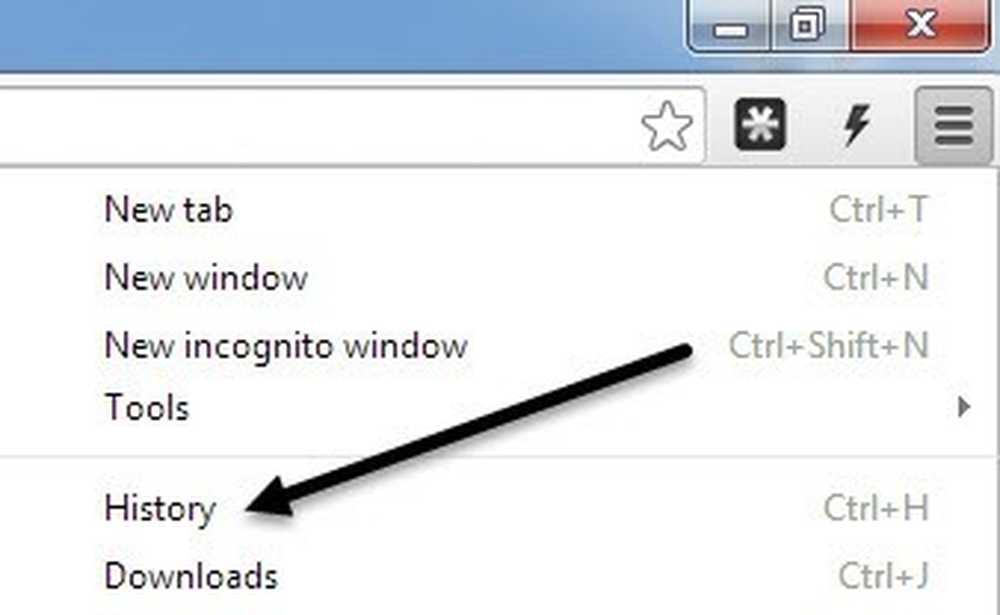
Tại đây bạn sẽ thấy tất cả lịch sử tìm kiếm trên web và các trang đã truy cập. Nếu bạn đã thực hiện tìm kiếm trên một máy tính khác bằng Chrome, những thứ đó sẽ không hiển thị ở đây trừ khi bạn đăng nhập vào Google.
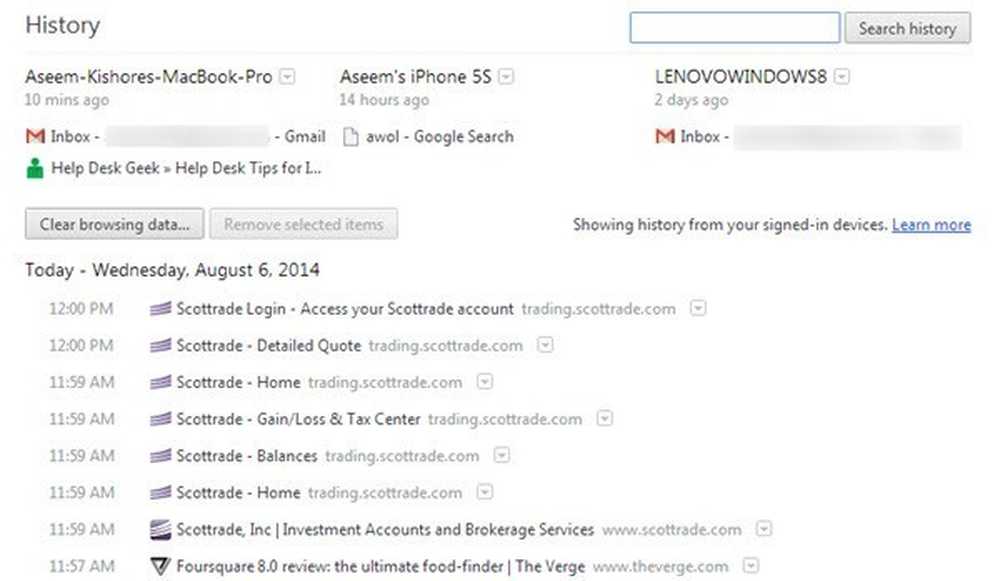
Như bạn có thể thấy ở trên, tôi đã đăng nhập vào Chrome để tất cả lịch sử của tôi được hiển thị ở đây, bao gồm từ MacBook Pro, iPhone và máy Windows 8 của tôi. Tuy nhiên, điều quan trọng cần lưu ý là khi bạn nhấn Xóa dữ liệu truy cập và xóa lịch sử của bạn, nó chỉ xóa lịch sử địa phương. Nếu bạn truy cập Lịch sử web của Google, điều mà tôi sẽ giải thích sau, bạn sẽ thấy tất cả các tìm kiếm và trang web đã truy cập của bạn vẫn được lưu trữ ở đó.
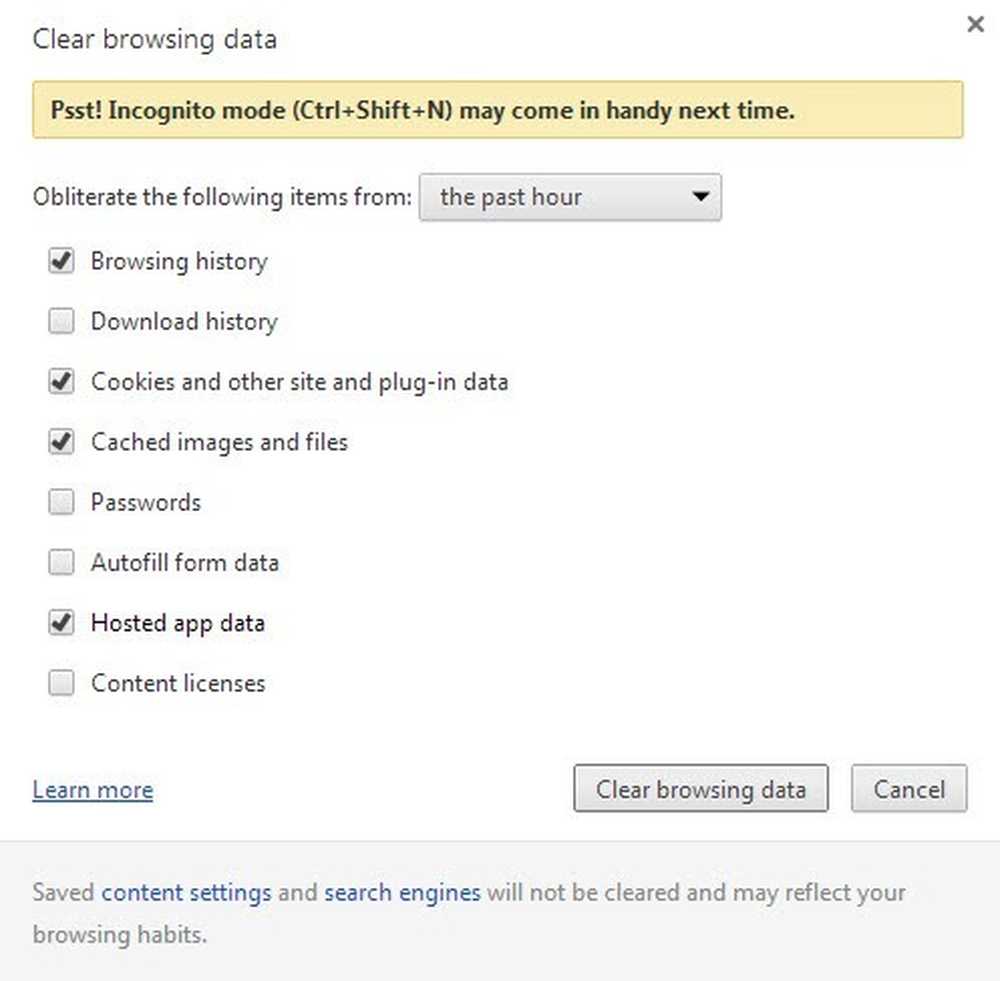
Trong hộp thoại xóa dữ liệu duyệt web, trước tiên bạn phải chọn khung thời gian cho dữ liệu bạn muốn xóa. Nó dao động từ một giờ qua đến sự khởi đầu của thời gian, với một vài lựa chọn khác ở giữa Sau đó, bạn kiểm tra các hộp cho các loại dữ liệu bạn muốn xóa: lịch sử duyệt web, lịch sử tải xuống, cookie, lưu trữ hình ảnh / tệp, mật khẩu, dữ liệu tự động điền, dữ liệu ứng dụng được lưu trữ và giấy phép nội dung. Dữ liệu ứng dụng được lưu trữ là dữ liệu từ bên thứ ba - ứng dụng bạn cài đặt từ cửa hàng Chrome trực tuyến.
Xóa lịch sử tìm kiếm trên web
Bây giờ chúng tôi đã xóa lịch sử tìm kiếm địa phương của chúng tôi, hãy nói về những thứ trực tuyến. Nếu bạn giống như hầu hết mọi người, bạn có thể sử dụng một dịch vụ email trực tuyến như Yahoo, Google, Outlook.com hoặc một cái gì đó tương tự. Tất cả các công ty này cũng có công cụ tìm kiếm và điều đó có nghĩa là bạn có thể đã đăng nhập vào tài khoản của mình trong khi sử dụng công cụ tìm kiếm. Tôi sử dụng Chrome và Gmail, vì vậy tôi liên tục đăng nhập vào tài khoản Google của mình, điều đó có nghĩa là tất cả các tìm kiếm của tôi cũng được Google trực tuyến ghi lại.
Ngay cả khi tôi xóa dữ liệu duyệt web của mình như được hiển thị ở trên, tôi vẫn tìm thấy tất cả các tìm kiếm trước đây của mình trực tuyến bằng cách truy cập https://history.google.com/history/. Cấp, chỉ tôi mới có thể xem lịch sử web này, nhưng nó vẫn ở đó và nếu bạn giống tôi, bạn có thể có người phối ngẫu hoặc người quan trọng khác có thể truy cập vào tài khoản của bạn.
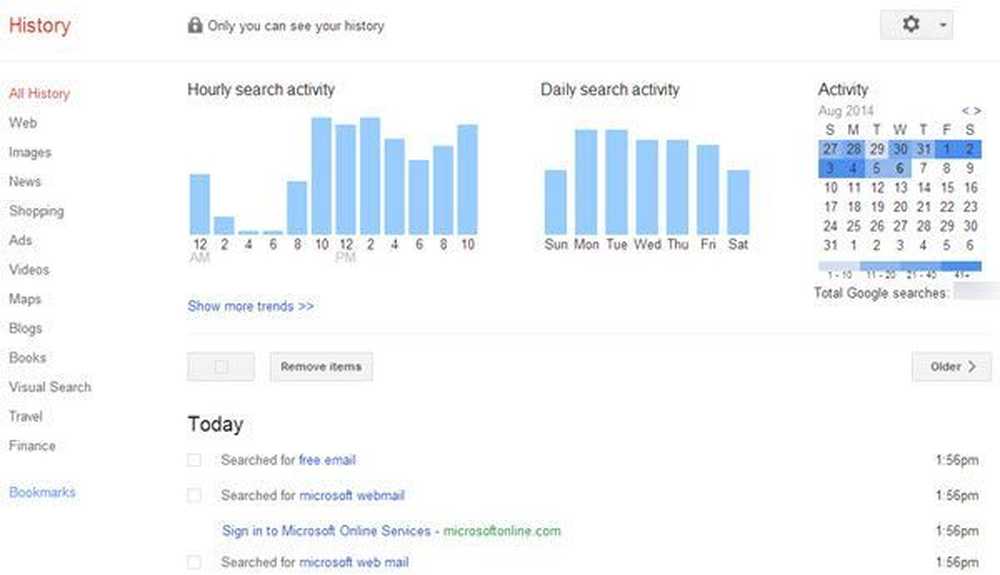
Để xóa lịch sử web của bạn, bạn phải chọn các mục riêng lẻ và sau đó nhấp vào Xóa các mục. Thật không may, tôi không tìm thấy cách nào để xóa sạch một tuần hoặc tháng hoặc năm dữ liệu hoặc bất cứ điều gì tương tự. Bạn có thể xóa tất cả lịch sử web của mình, nhưng điều đó sẽ xóa mọi thứ bạn từng tìm kiếm kể từ đầu thời gian. Bạn có thể hoặc không muốn làm điều đó.
Điều tương tự cũng xảy ra với lịch sử tìm kiếm của Yahoo và Bing. Dưới đây là các liên kết nếu bạn sử dụng các dịch vụ đó và muốn xóa lịch sử tìm kiếm của mình:
https://help.yahoo.com/kb/SLN22645.html?impressions=true
https://www.bing.com/profile/history
Sử dụng chế độ riêng tư trong khi duyệt
Tất cả các trình duyệt hiện đại hiện hỗ trợ chế độ duyệt web riêng tư về cơ bản không theo dõi bất cứ thứ gì trong trình duyệt hoặc cục bộ. Bạn vẫn có thể bị theo dõi bởi các trang web bạn đang truy cập, nhưng lịch sử tìm kiếm của bạn và bất kỳ tệp bộ nhớ cache cục bộ nào, v.v. sẽ không được lưu trữ. Trong Chrome, nó được gọi là Chế độ ẩn danh, trong IE, nó được gọi là Duyệt web InPrivate và trong Safari và Firefox, nó được gọi đơn giản là Duyệt web riêng tư.
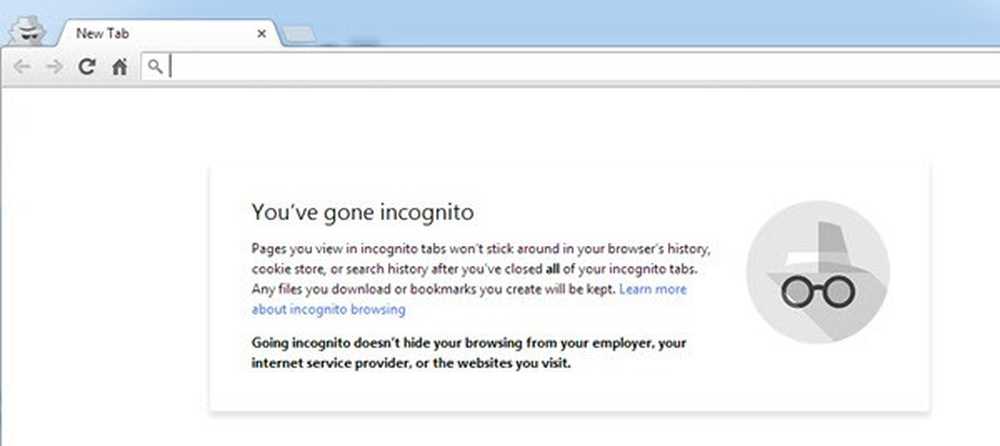
Mỗi trình duyệt cũng có giao diện khác nhau khi ở chế độ riêng tư đặc biệt để bạn thực sự có thể chắc chắn rằng không có gì được ghi lại. Tôi thực sự khuyên bạn không nên đăng nhập vào bất kỳ dịch vụ nào như Google, Facebook, v.v. vì điều đó sẽ đánh bại mục đích vì bạn sẽ được ghi lại và theo dõi. Tốt nhất chỉ nên sử dụng để truy cập trang web mà bạn không muốn ai khác biết bạn đang truy cập và do đó không có dấu vết hoạt động của bạn.
DNS, ISP và VPN
Nếu bạn đã xóa lịch sử tìm kiếm địa phương của mình và đang tìm kiếm web ở chế độ duyệt web riêng tư, bạn có an toàn trước người khác có thể xem những gì bạn đang làm không? Thật không may, không hoàn toàn. Vẫn còn một vài rào cản lớn, mà hầu hết mọi người không quan tâm, nhưng có thể khiến bạn gặp rắc rối nếu, giả sử, thực thi pháp luật có liên quan. Một trong những vấn đề đó là ISP của bạn.
Bất cứ khi nào bạn thực hiện tìm kiếm từ máy tính ở nhà của bạn, nó sẽ đi qua ISP của bạn trước và họ có thể nắm bắt được bất kỳ dữ liệu nào họ muốn. Bây giờ nếu bạn đang thực hiện tìm kiếm trên Google, ISP của bạn không thể thấy bất cứ điều gì vì kết nối được bảo mật (HTTPS) và do đó được mã hóa. Tuy nhiên, họ có thể thấy các truy vấn DNS của bạn, về cơ bản là các URL bạn nhập vào trình duyệt web của bạn. Nếu bạn đang ở trên một trang web không được mã hóa, thì họ cũng có thể thấy tất cả nội dung.
Thông thường, đây không phải là vấn đề vì các ISP không thể rình mò một cách hợp pháp và xem bạn đang làm gì trừ khi họ được yêu cầu từ bỏ thông tin bởi một cơ quan thực thi pháp luật hoặc bởi trát đòi pháp lý do RIAA đưa ra, ví dụ MPAA. Đó là lý do tại sao nếu bạn tải xuống phim và nhạc bất hợp pháp bằng cách sử dụng torrent, cuối cùng bạn có thể nhận được thông báo từ ISP yêu cầu bạn dừng lại nếu không.
Cách duy nhất để giải quyết vấn đề này là sử dụng các dịch vụ bảo mật tiên tiến hơn như VPN (Mạng riêng ảo). Thông thường bạn nghe thấy VPN khi nhân viên kết nối với mạng công ty của họ một cách an toàn, nhưng nó cũng được sử dụng bởi rất nhiều người dùng gia đình tiêu dùng. Lifehacker có một danh sách 5 nhà cung cấp VPN hàng đầu cho người dùng và cá nhân tôi sử dụng Private Internet Access và đã rất hài lòng với nó. Dữ liệu của bạn không chỉ được mã hóa, vì vậy ISP của bạn không thể thấy bất cứ điều gì bạn đang làm, mà vị trí của bạn cũng được ẩn danh, vì vậy vị trí thực của bạn bị ẩn khỏi các trang web bạn truy cập.
Khi công nghệ ngày càng tiên tiến, cố gắng giữ kín lịch sử duyệt web của bạn sẽ ngày càng khó hơn. Có rất nhiều bước bạn có thể thực hiện, nhưng luôn nhớ rằng không có gì là không thể tin được, vì vậy hãy luôn cẩn thận với những gì bạn đang làm trực tuyến. Thưởng thức!




